Как уведомлять подписчиков электронной почты о новых сообщениях в WordPress
Опубликовано: 2022-01-26Вы хотите уведомлять пользователей вашего веб-сайта или подписчиков электронной почты о новых сообщениях в вашем блоге WordPress?
Когда вы уведомляете своих подписчиков о новом контенте, это помогает вам оставаться с ними на связи и поддерживать их вовлеченность, что, в свою очередь, возвращает их на ваш сайт, чтобы вы могли конвертировать их в клиентов.
В этой статье мы покажем вам, как вы можете автоматически уведомлять подписчиков о публикации новых сообщений в вашем блоге WordPress.
Мы обсудим два метода отправки электронной почты пользователям WordPress и подписчикам списка рассылки всякий раз, когда публикуется новая статья или сообщение WordPress.
Метод 1 — Использование MailOptin: MailOptin — ведущий инструмент почтового маркетинга WordPress. Его очень легко настроить и использовать.
Способ 2 — использование MailOptin + MailChimp: многие из вас, вероятно, уже используют MailChimp. В этом случае мы рекомендуем подключить его к MailOptin. Потому что, хотя MailChimp предлагает функцию RSS для электронной почты, он отправляет электронные письма только вашим подписчикам, а не пользователям WordPress. Кроме того, с помощью MailOptin вы можете настроить оповещения о новых сообщениях прямо из панели управления WordPress.
Обратите внимание, что помимо Mailchimp, MailOptin также поддерживает отправку электронных писем контактам или подписчикам в другом программном обеспечении для электронного маркетинга, включая Campaign Monitor, Sendy, Constant Contact, AWeber, ConvertKit, MailerLite, GetResponse, Klaviyo, ActiveCampaign, SendinBlue, SendGrid, Mailjet, Keap/Infusionsoft. , Вертикальный отклик, CleverReach и Moosend.
Использование MailOptin для автоматизации оповещений о новых сообщениях
Получите плагин и установите его на свой сайт WordPress.
Экспорт лидов
Если у вас есть существующий список подписчиков, вам необходимо их импортировать. Перейдите в MailOptin > Лиды > Импорт . Затем просто следуйте инструкциям плагина.
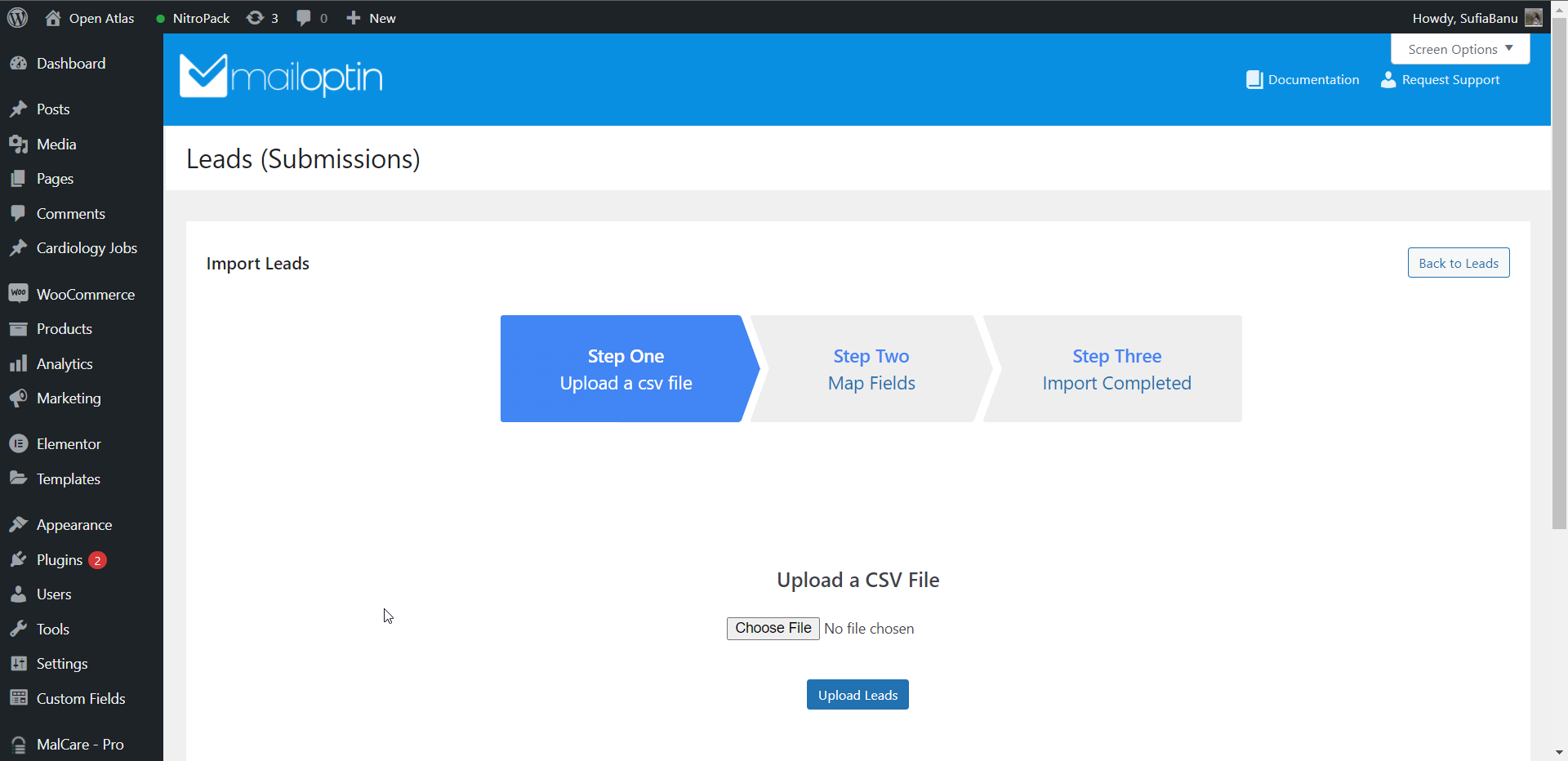
Но если у вас нет готового списка, вам нужно начать собирать потенциальных клиентов на своем веб-сайте. MailOptin поможет вам сделать это и многое другое. С помощью MailOptin Leads вы можете узнать дату и время конверсии, страницы, которые перенаправили пользователя на страницу конверсии, и URL-адрес страницы, на которой произошла конверсия.
Сбор лидов
Перейдите в MailOptin > Optin Campaigns > Add New и затем назовите кампанию . Затем выберите ящик для сбора потенциальных клиентов. Есть из чего выбрать. На следующей странице вы можете настроить поле в соответствии с вашими потребностями и сохранить изменения.
Требуется дополнительная помощь? Следуйте этому справочному документу.
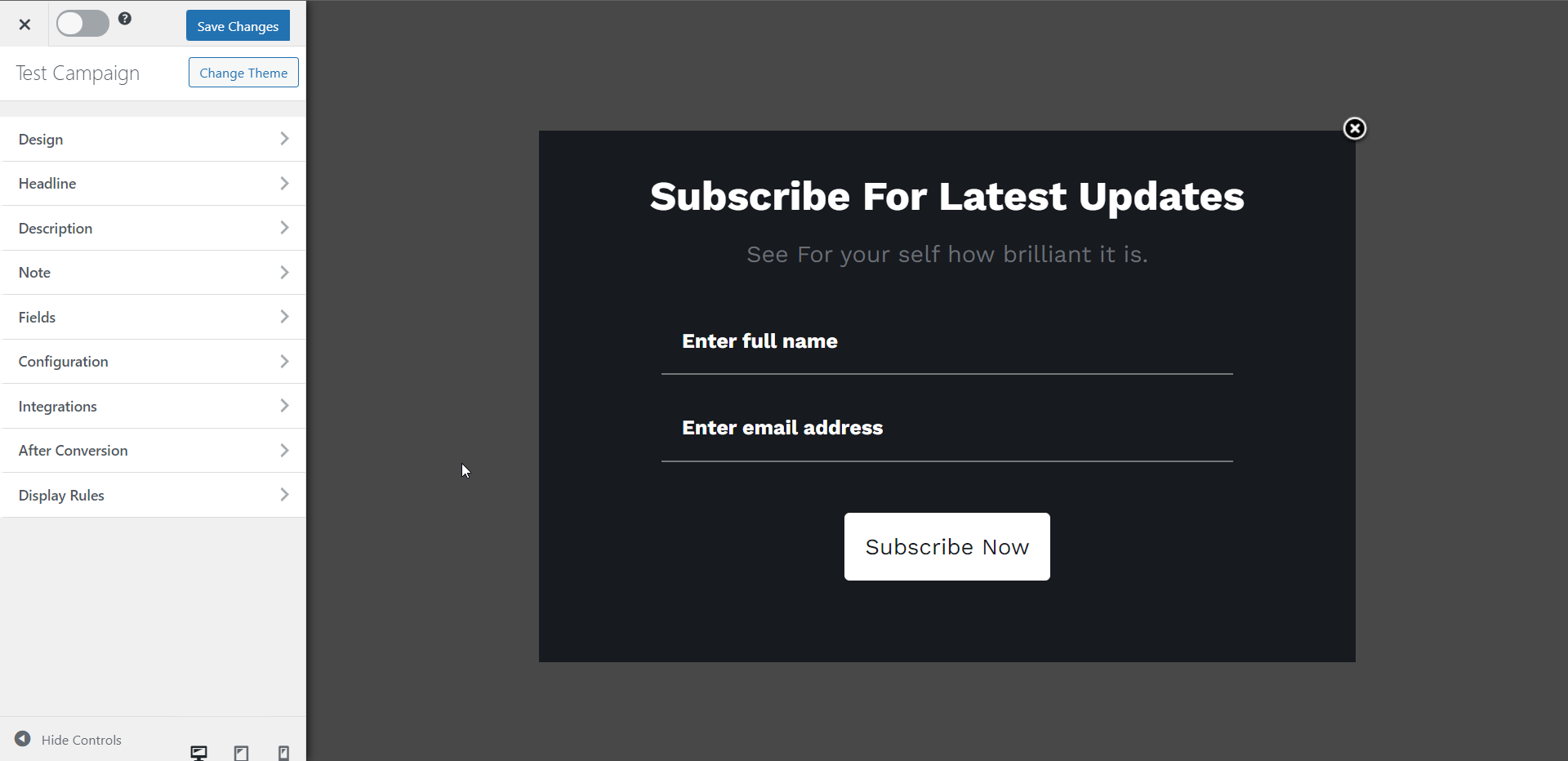
Когда у вас есть список подписчиков, приступайте к автоматизации оповещений о новых публикациях.
Автоматизация уведомлений о новых публикациях для подписчиков
Перейдите в MailOptin > Электронная почта > Добавить новый . Выберите «Автоматизация электронной почты» > «Уведомления о новых сообщениях» . Дайте название кампании по электронной почте. А затем выберите, хотите ли вы использовать готовый шаблон или новый с нуля.
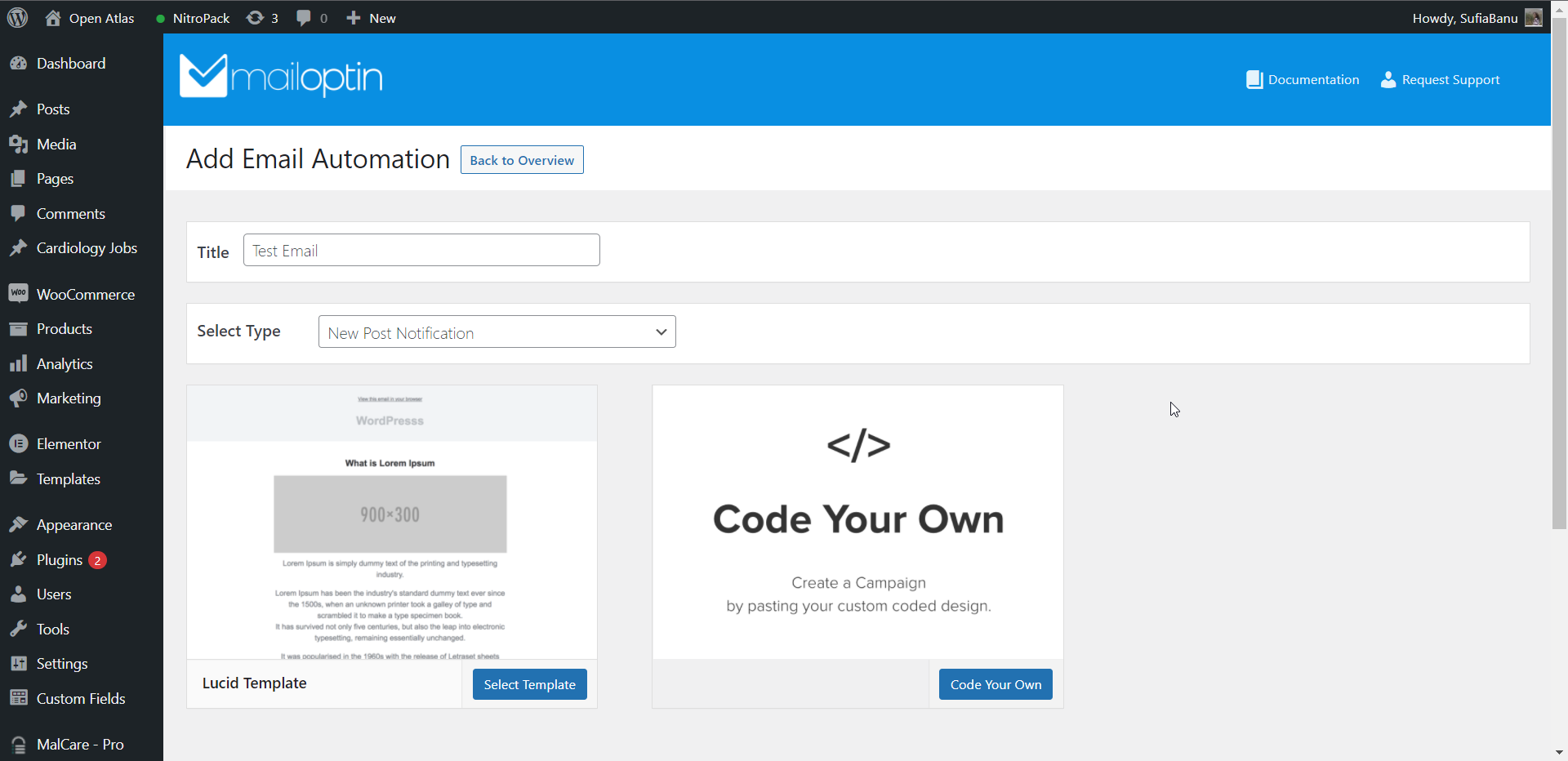
Если вы выберете предварительно созданный шаблон, вы попадете в инструмент создания электронной почты, где вы сможете настроить шаблон электронной почты в соответствии со своими потребностями.
Затем перейдите в «Настройки» > «Выбрать подключение» > «Лиды MailOptin» .
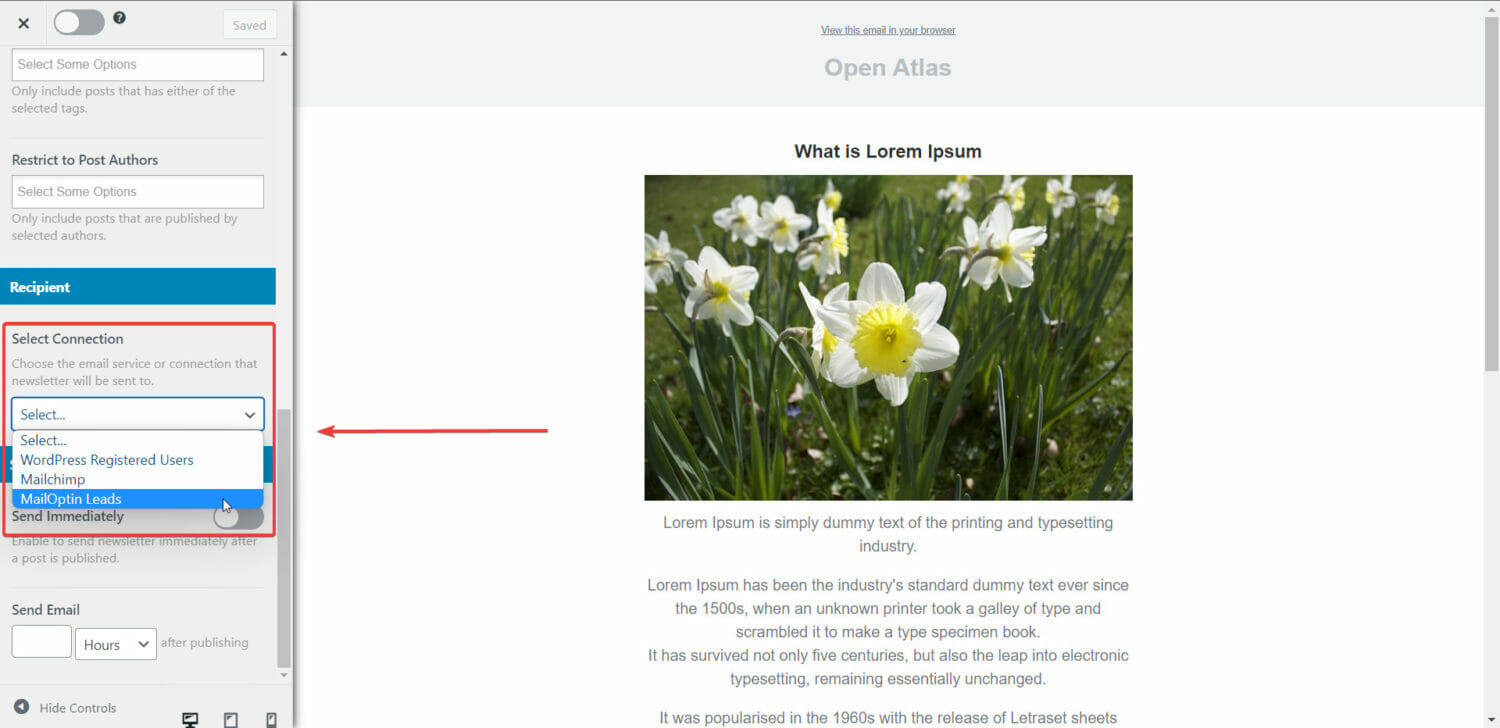
СОВЕТ ДЛЯ ПРОФЕССИОНАЛОВ: если вы хотите отправлять оповещения о новых сообщениях из настраиваемых типов сообщений, перейдите в « Настройки» > «Выбрать типы сообщений» и выберите настраиваемый тип сообщений .
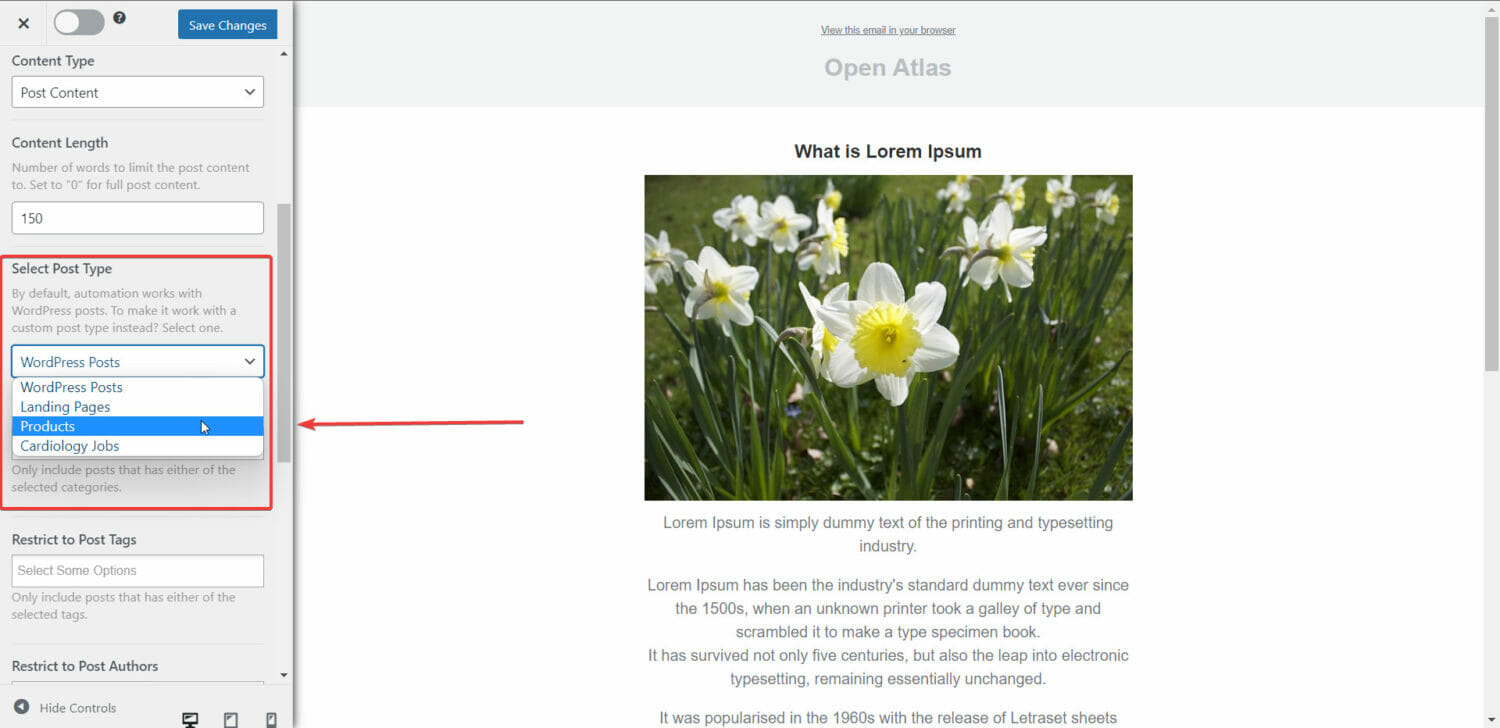
И, наконец, включите параметр « Отправлено немедленно » на странице «Настройки». Это гарантирует, что электронные письма будут отправлены сразу после публикации сообщения.
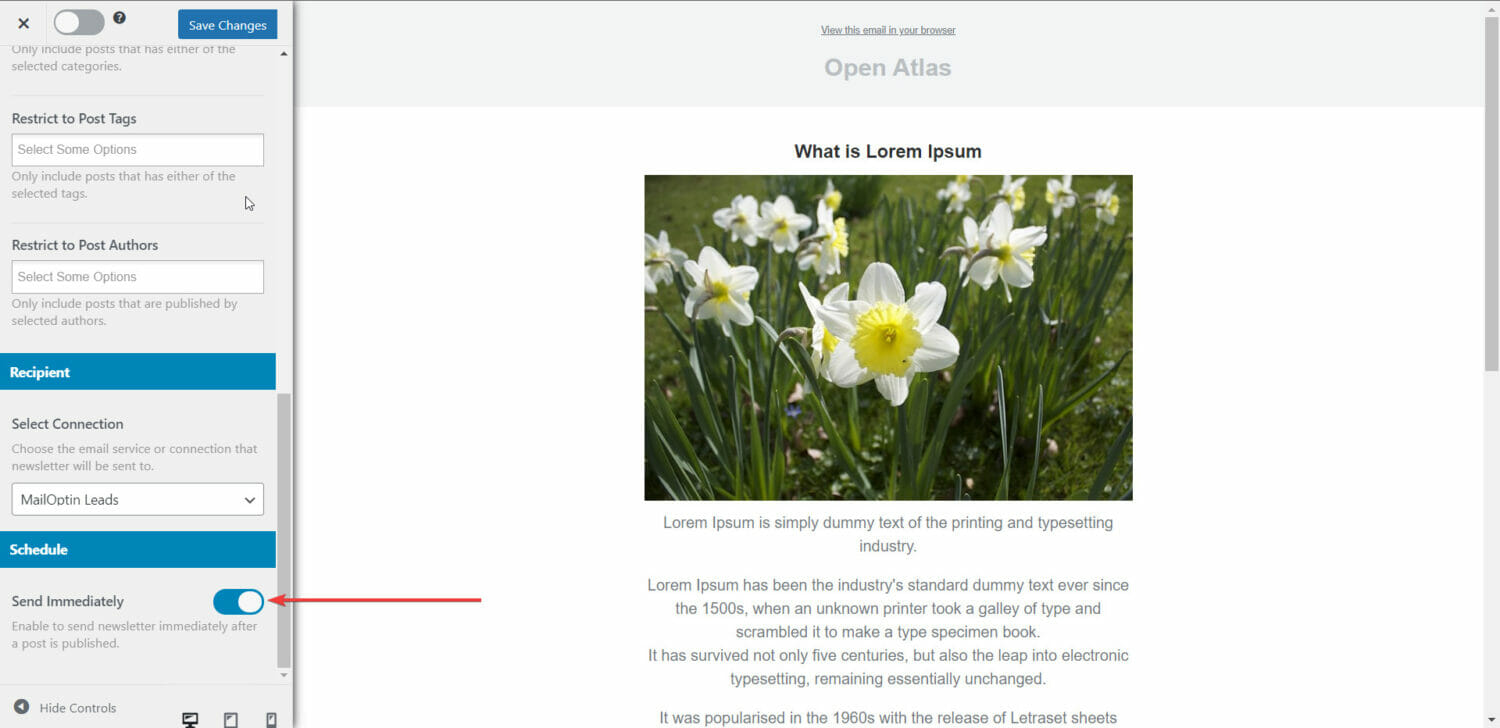
Автоматизация уведомлений о новых сообщениях для пользователей WordPress
Чтобы оповещать пользователей WordPress о новых сообщениях, вам необходимо создать новую кампанию по электронной почте. Мы уже рассмотрели шаги, которые необходимо предпринять для создания новой кампании, в предыдущем разделе. Просто убедитесь, что когда дело доходит до опции « Выбор подключения », выберите « Зарегистрированные пользователи WordPress » вместо «Лиды MailOptin».
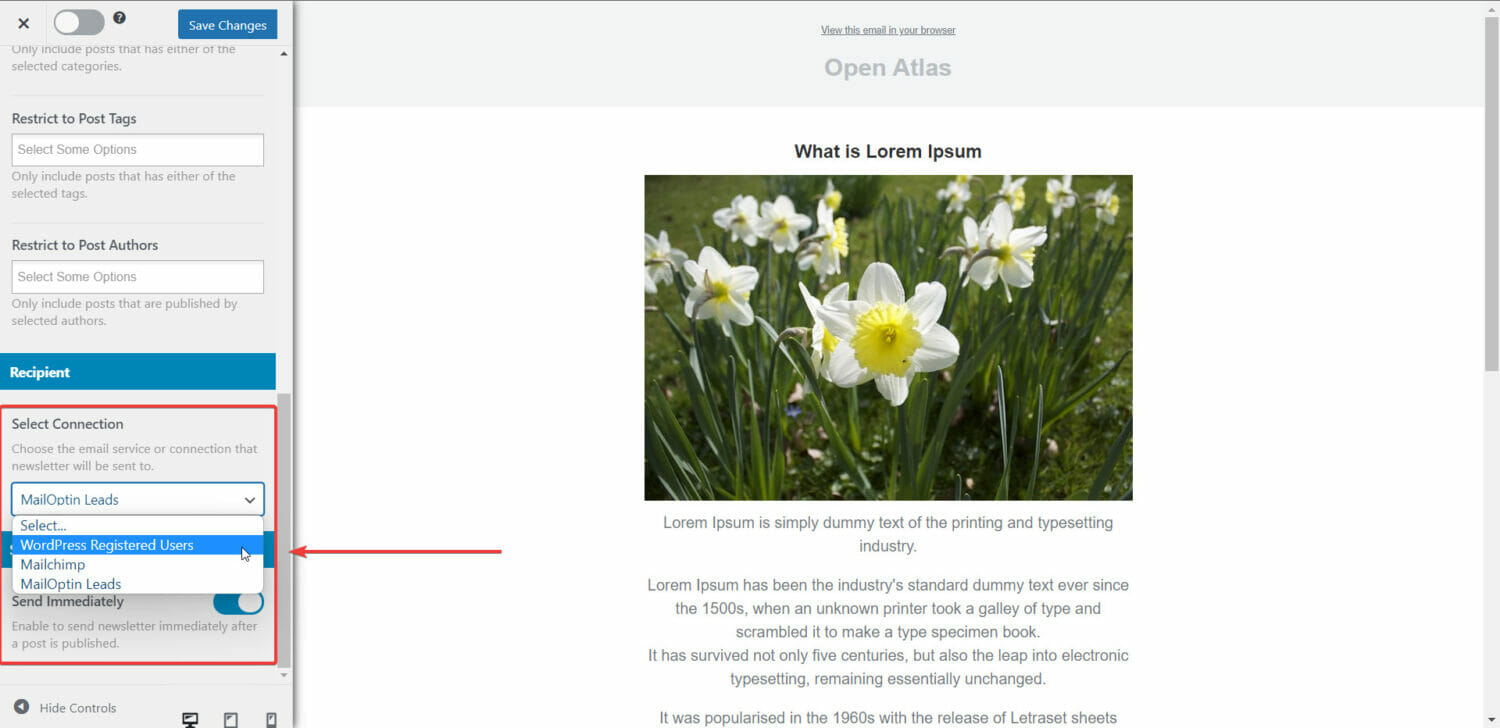
Вот и все. Вы успешно настроили MailOptin для отправки автоматических оповещений о новых сообщениях.
Используйте MailOptin + MailChimp для автоматизации оповещений о новых публикациях
MailChimp — самый популярный инструмент электронного маркетинга. Те из вас, кто уже использует его, могут комбинировать этот инструмент с MailOptin для отправки автоматических оповещений о новых публикациях. Как мы уже говорили ранее, в отличие от MailChimp, MailOptin позволяет отправлять оповещения как подписчикам, так и пользователям WordPress. Он также позволяет вам работать из панели управления WordPress.
Теперь давайте настроим MailChimp и MailOptin.
Настройка MailChimp
Если у вас еще нет учетной записи MailChimp, создайте ее, это очень просто.
Далее вы можете либо импортировать список подписчиков , либо создать всплывающую форму для сбора подписчиков.

Импорт подписчиков
Чтобы импортировать список подписчиков, вам нужно сделать следующее:
- Подготовьте список подписчиков в виде файла со значениями, разделенными запятыми (CSV). В файле должно быть как минимум три столбца: адреса электронной почты, имя и фамилия. Убедитесь, что вы отформатировали даты и дни рождения в соответствии с этими рекомендациями.
- Чтобы импортировать контакты в MailChimp, выберите « Аудитория» > «Панель управления аудиторией» > «Все контакты» > «Добавить контакты» > «Импортировать контакты» > «Загрузить файл» .
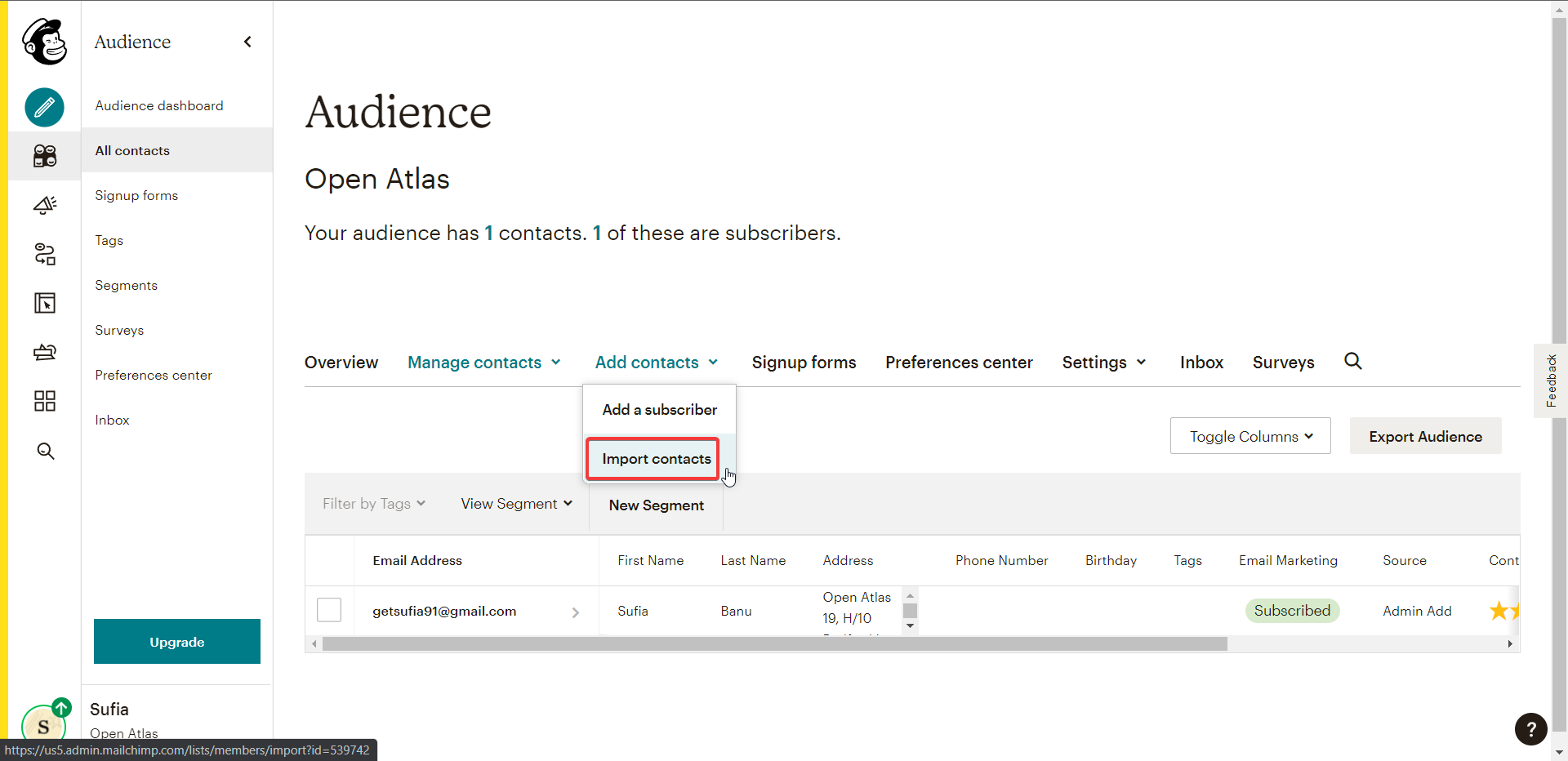
- Далее вам будет предложено выбрать статус . В раскрывающемся меню выберите Подписка .
- В разделе Выбрать группы выберите Клиенты и Ежемесячно .
- У вас есть возможность добавить теги , если хотите.
- Наконец, нажмите «Завершить импорт» > «Завершить импорт» .
И это все. Обратите внимание, что существует ограничение на количество контактов, которые вы можете импортировать. Если вы превысите этот лимит, с вас будет взиматься дополнительная плата. Учить больше.
Пришло время настроить MailOptin для отправки автоматических оповещений о новых сообщениях.
Подключение MailChimp к MailOptin
Перво-наперво — вам нужно создать MailChimp API. Откройте свою учетную запись MailChimp и выберите « Учетная запись» > «Дополнительно» > «Ключи API» > «Создать ключ» . MailChimp создаст ключ, который выглядит следующим образом:
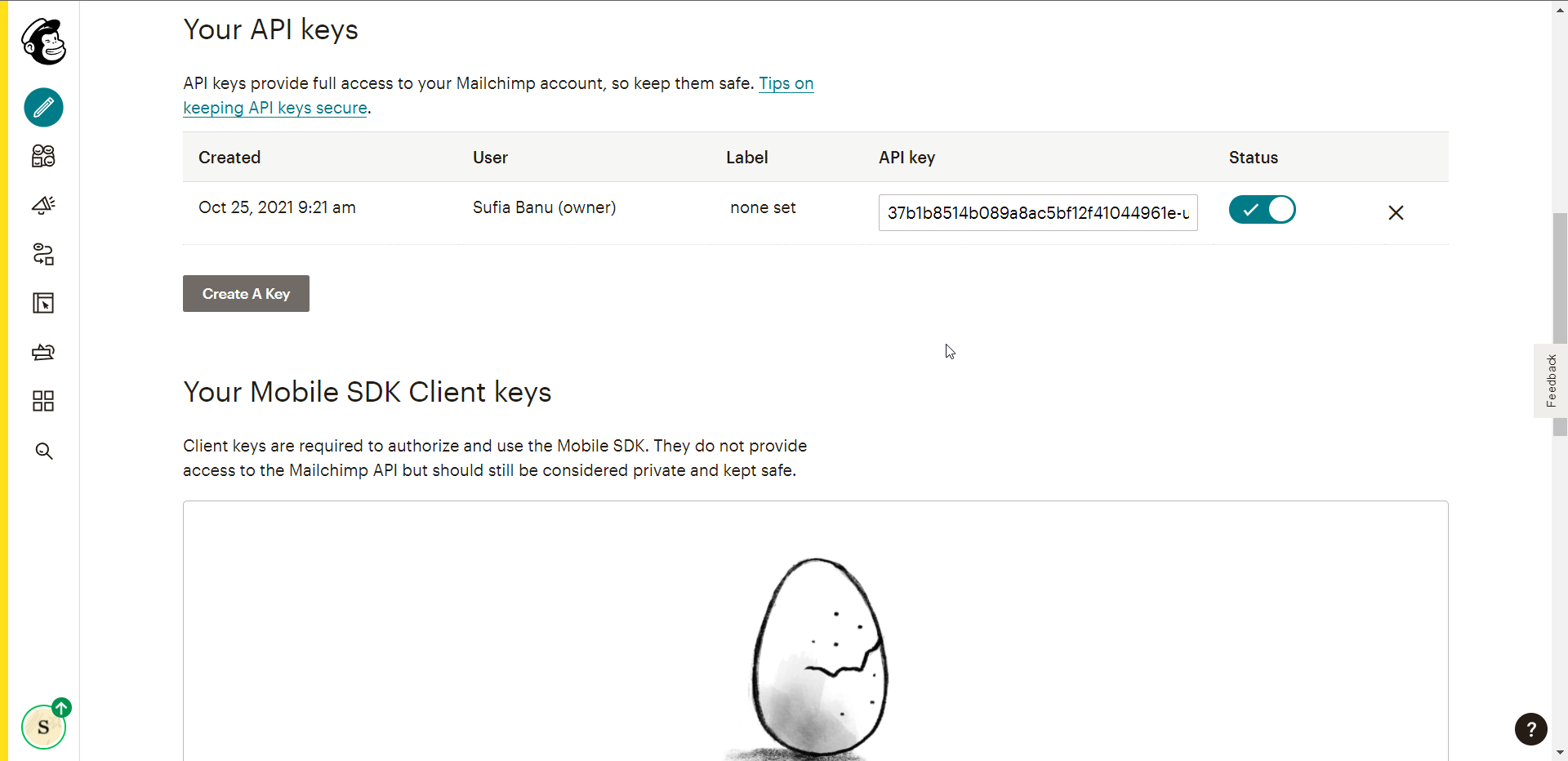
Затем перейдите в панель управления WordPress, установите плагин на свой сайт. Затем выберите MailOptin > Настройки > Лицензия и введите лицензионный ключ .
Теперь перейдите в MailOptin > Integrations > MailChimp и введите ключ API , чтобы установить соединение между MailOptin и MailChimp.
Использование MailOptin для автоматизации оповещений о новых сообщениях
Ранее в статье мы рассмотрели, как использовать MailOptin для автоматизации оповещений о новых сообщениях как для подписчиков, так и для пользователей WordPress. Здесь вам нужно выполнить те же действия. Просто убедитесь, что при настройке электронной почты в разделе « Выбрать соединение » выберите « MailChimp ». Это нужно для того, чтобы электронные письма отправлялись подписчикам, которых вы загрузили в MailChimp на одном из предыдущих шагов.
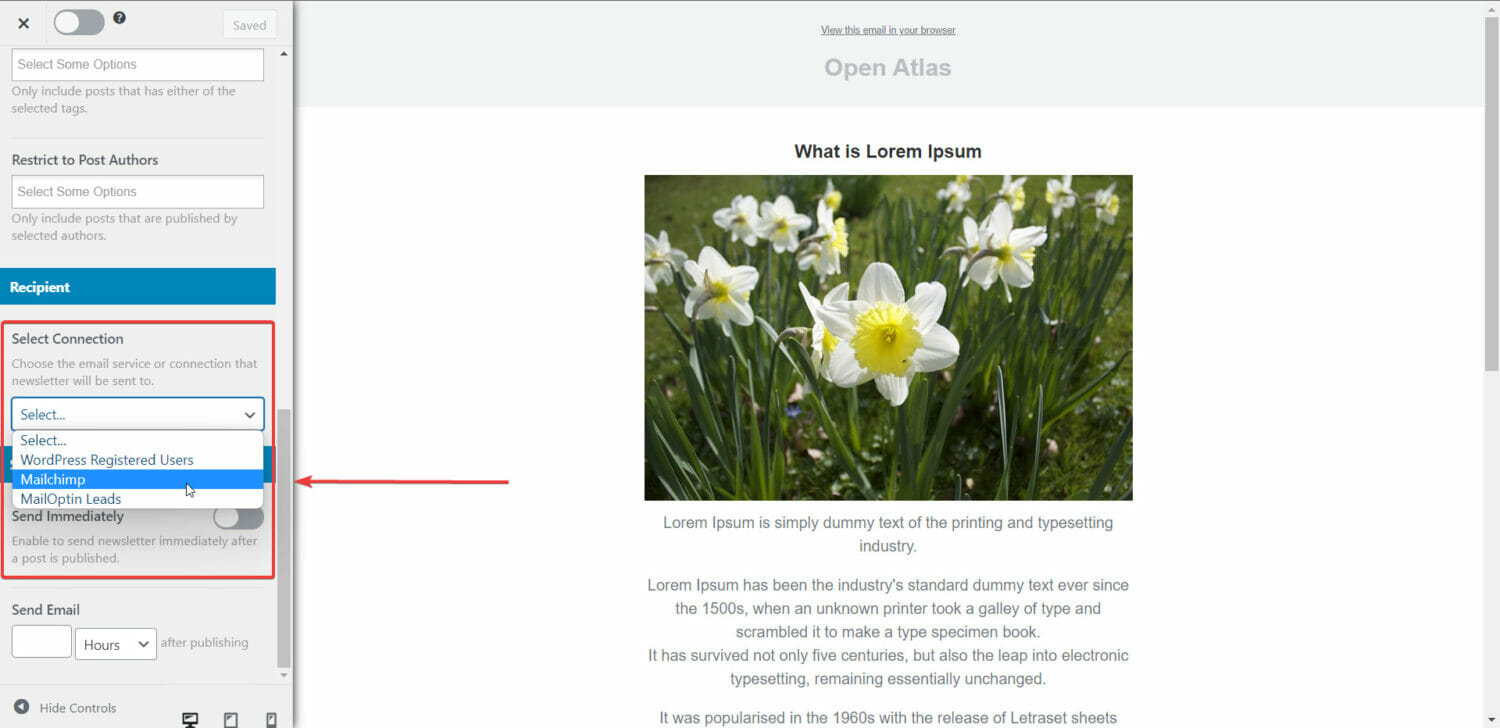
Отправка писем клиентам WooCommerce при добавлении новых продуктов
Если вы управляете магазином WooCommerce, то информирование ваших подписчиков и пользователей о новых списках продуктов — отличный способ привлечь трафик и стимулировать продажи.
Вы можете использовать MailOptin для отправки автоматических оповещений по электронной почте или объединить существующий инструмент маркетинга по электронной почте (например, MailChimp) с MailOptin, а затем использовать MailOptin для отправки автоматических оповещений по электронной почте.
У этой комбинации есть два преимущества. Во-первых, вы можете отправлять оповещения о новых сообщениях пользователям вашего магазина, а во-вторых, вы можете работать из панели управления WordPress.
В предыдущем разделе мы рассмотрели пошаговые инструкции о том, как использовать MailOptin в качестве отдельного инструмента и как комбинировать и использовать MailOptin и MailChimp. Пожалуйста, следуйте этому руководству.
ВАЖНО: Когда вы настраиваете электронную почту, есть опция под названием « Выбор типов сообщений» . По умолчанию он выбирает сообщения WordPress. Вам нужно изменить это и выбрать Products . Это гарантирует, что каждый раз, когда продукт добавляется в магазин, ваша база подписчиков и пользователи WooCommerce будут немедленно проинформированы об этом.
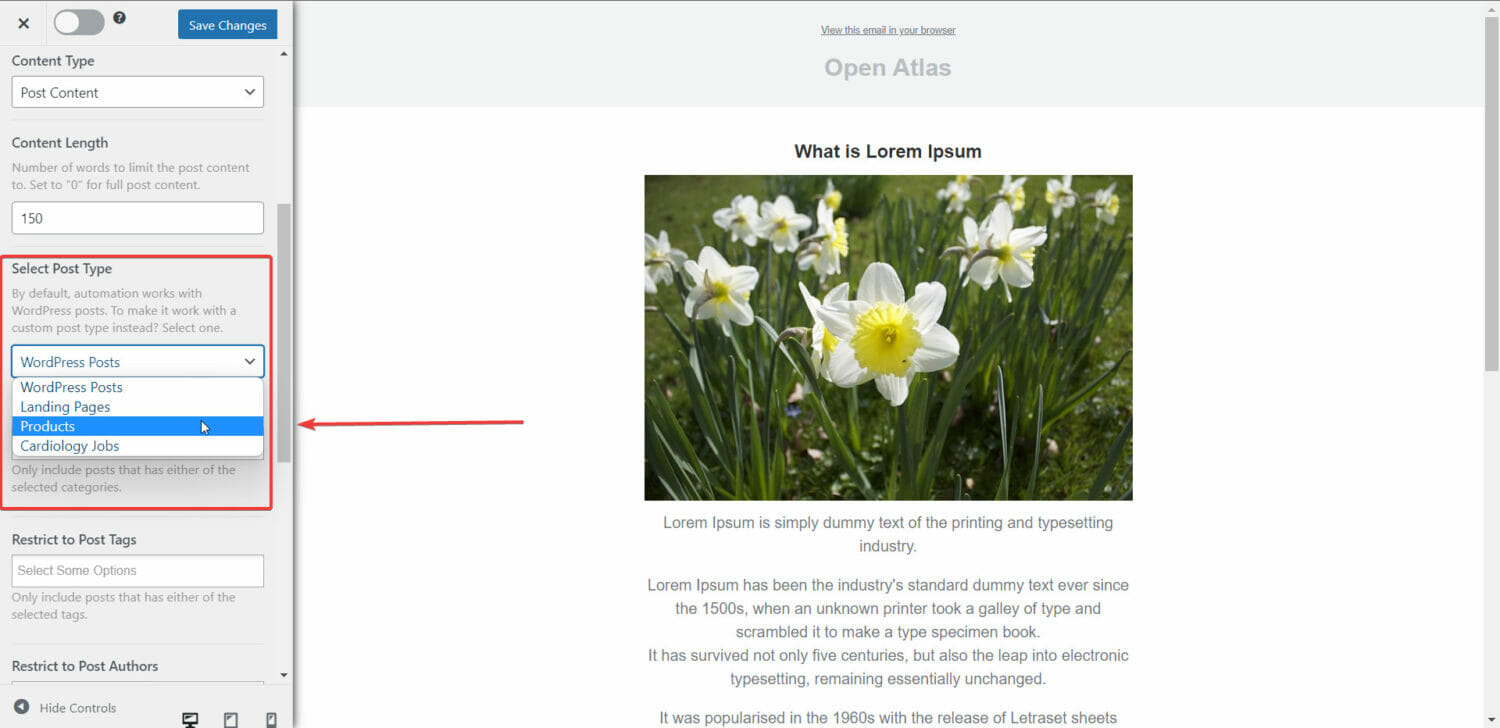
Электронный дайджест опубликованных сообщений WordPress
Вы также можете автоматически отправлять опубликованное содержимое, статьи или сообщения ежедневно, еженедельно и ежемесячно зарегистрированным пользователям WordPress или подписчикам списка рассылки в Mailchimp, Campaign Monitor, Sendy, Constant Contact, AWeber, ConvertKit, MailerLite, GetResponse, Klaviyo, ActiveCampaign, SendinBlue, SendGrid, Mailjet, Keap / Infusionsoft, Vertical Response, CleverReach и другие, использующие функцию автоматизации дайджеста электронной почты.
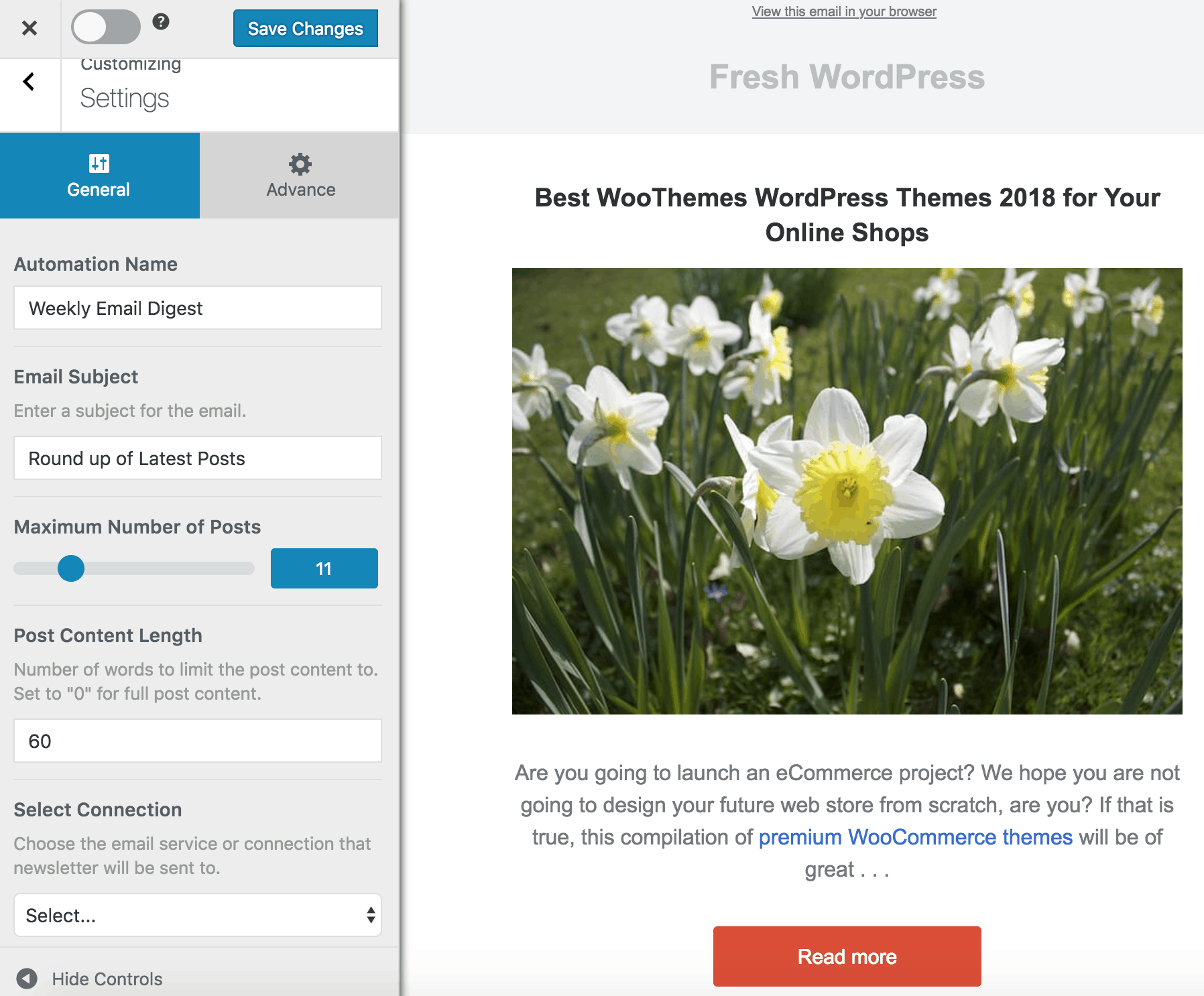
Вывод
Настройка автоматических уведомлений о новых сообщениях по электронной почте — отличный способ продвигать свои сообщения и продукты, не напрягаясь. Вам не нужно беспокоиться о ручных усилиях и несоответствиях.
С таким мощным программным обеспечением, как MailOptin, настроить автоматическую электронную почту очень просто. Более того, вы можете работать с MailOptin, даже если используете такой инструмент электронного маркетинга, как Mailchimp. Вам просто нужно соединить два инструмента и воспользоваться преимуществами обоих инструментов.
Для тех из вас, кто использует другой маркетинговый инструмент, такой как Convertkit или Sendinblue, мы рады сообщить, что MailOptin интегрируется со всеми популярными инструментами электронного маркетинга, включая GetResponse, ActiveCampaigns, MailerLite, CampaignMonitor, Convertkit, Sendinblue, Constant Contact и т. д.
Это все для этого народа. Мы надеемся, что вам было легко следовать этому руководству, и вы смогли настроить новые сообщения или оповещения о продуктах по электронной почте. Если у вас есть какие-либо вопросы, сообщите нам об этом в разделе комментариев ниже.
